Todos estamos viendo esta era digital a nuestro alrededor. Desde nuestra compra esencial hasta nuestra conducción, todos estamos conectados a internet en estos momentos.
Con la llegada de Internet a finales de los 90, nunca pensamos que esta tecnología se está convirtiendo en una parte cotidiana de nuestra vida, y nos afectará hasta el punto de que nuestros papeles o documentos también se digitalizarán algún día.
Estos papeles digitalizados no son más que nuestros documentos de Word, nuestras presentaciones y nuestros PDF. Los enviamos y recibimos en las horas de trabajo o de aprendizaje diarias de nuestra vida.
El único problema al que nos enfrentamos es que, el medio a través del cual enviamos o recibimos archivos PDF sólo permite enviar un tamaño específico de PDF.
Por lo tanto, necesitamos compresores de PDF para Comprimir archivos PDF de 500kb o menos. En este artículo, veremos todos los mecanismos para Comprimir archivos PDF a 500kb.
Parte 1: ¿Cómo Comprimir un PDF a 500kb En Línea?
Parte 2: ¿Cómo Comprimir un PDF a 500kb Sin Conexión?
Parte 1: ¿Cómo Comprimir un PDF a 500kb En Línea?
En esta sección, veremos todas las aplicaciones disponibles en línea, y sin necesidad de descargarlas, para comprimir archivos PDF a 500kb en línea. El único contraste se daría en sus características y ventajas o, a veces, también en el precio. Vamos a cubrir todas las cosas en esta sección.
#1 Wondershare HiPDF

HiPDF es también otro gran producto lanzado por Wondershare para dar facilidad a sus usuarios. HiPDF es una aplicación en línea basada en la web que se desarrolla para trabajar y editar con documentos PDF. HiPDF potente compresor de PDF en línea facilita la compresión de PDF a 500kb en línea.
Esta aplicación es tan eficiente que no sólo comprime archivos PDF sino que, también, los comprime o edita. Con el potente conversor de la aplicación, puedes convertir cualquier documento en formato PDF o viceversa. También, puedes dividir y combinar archivos PDF con HiPDF.
Guía Paso a Paso para Comprimir Archivos PDF
Todo lo que tienes que hacer es, entrar en su página web.
- Suelta tu archivo haciendo clic en la opción de elegir archivo.
- Sube el archivo PDF que quieres comprimir.
- A continuación, se te pedirá que indiques la calidad del PDF que deseas comprimir. Habrá tres opciones: Alta, media y baja.
- A continuación, haz clic en el botón de compresión para comprimir el PDF cargado.
- Ahora, puedes descargar fácilmente tu PDF comprimido.

Calidad Después de Comprimir:
La calidad de los documentos es la prioridad de Wondershare HiPDF. Por eso, después de comprimir un PDF a 500kb en línea, verás la excelente calidad en tus documentos PDF comprimidos. Por eso, la mayoría de los usuarios dan prioridad a HiPDF.
Procesamiento Por Lotes (Función de Pago):
El procesamiento por lotes es la función más avanzada de HiPDF. Normalmente, esta función no está disponible en todos los editores de PDF. En el procesamiento por lotes de HiPDF, puedes comprimir o convertir de forma eficiente varios PDF al mismo tiempo. Para utilizar esta función, tienes que suscribirse a HiPDF.
Otras Modificaciones:
Como se ha mencionado anteriormente, HiPDF no es sólo el compresor o convertidor de PDF, sino que, es un contenedor que contiene todas las herramientas de edición necesarias para editar y arreglar los documentos PDF. Puedes recortar, dividir, añadir textos, resaltar, firmar y compartir PDF de forma eficiente con HiPDF.
Ventaja:
HiPDF da más incentivos que cualquier otro editor de PDF, y es de uso gratuito y te da la mejor calidad de PDF.
#2 Smallpdf
Smallpdf es lo que sugiere su nombre. Es una potente herramienta que puede convertir y comprimir tus archivos PDF. Puedes comprimir fácilmente tus archivos PDF a 500kb en línea con Smallpdf. Esta aplicación es una colección de herramientas que están desarrolladas para aumentar tu producción en horas de trabajo o aprendizaje.
De nuevo, Smallpdf es una aplicación basada en la web y requiere un navegador web para utilizarla.
¿Cómo Comprimir con Smallpdf?

- Puedes comprimir fácilmente entrando en tu página web.
- A continuación, suelta tu archivo PDF.
- Después, seleccionarás la calidad de compresión. Hay dos calidades: Una es la básica que es gratuita y la otra es la avanzada que es de pago. Haz clic en el botón de compresión.
- Y tu PDF se comprimirá.
Editor de Smallpdf:
La aplicación te permite añadir tu firma digital a los documentos. También, puedes hacer tu firma electrónica con Smallpdf. La aplicación te permite editar, cortar, resaltar, añadir textos o calcomanías, marcadores, etc., a tus documentos.
Algunas de las Mejores Características:
- Con el potente convertidor de Smallpdf, puedes convertir cualquier tipo de documento fácilmente a formato PDF. Ya sea una hoja de Excel o, una presentación de PowerPoint o, incluso, un formato GIF, JPG o JPEG, puedes convertirlos todos a PDF.
- También, puedes combinar más de un archivo PDF en uno solo.
- También, puedes utilizar un editor de PDF o de documentos para modificar más tus documentos.
- También, puedes bloquear o desbloquear tus archivos PDF con Smallpdf. Por lo tanto, esta aplicación es segura de usar.
Precio:
La aplicación funciona en el navegador, pero su versión también está disponible en la tienda de aplicaciones de Android. La principal desventaja de smallPDF es que su uso no es gratuito. Tienes que pagar 12$ al mes.
#3 Sejda
Sejda es otra de las mejores opciones en línea que puedes utilizar para Comprimir archivos PDF a 500kb en línea. Es una herramienta que hace que tu PDF sea agradable y te hace eficiente con la compresión o conversión de PDF. Con Sejda, puedes combinar, organizar, dividir y editar fácilmente.
Sejda es un paquete de diferentes herramientas. La aplicación te permite asegurar tus documentos bloqueándolos, añadiéndoles una marca de agua y aplanándolos. También, puedes editarlos añadiendo tu firma electrónica y creando formularios, etc.
La aplicación también te permite extraer imágenes y textos de los documentos PDF. También, puedes convertir tu HTML, jpg, jpeg, word o PowerPoint a formato PDF. Con Sejda, también puedes convertir tus archivos PDF a diferentes formatos.
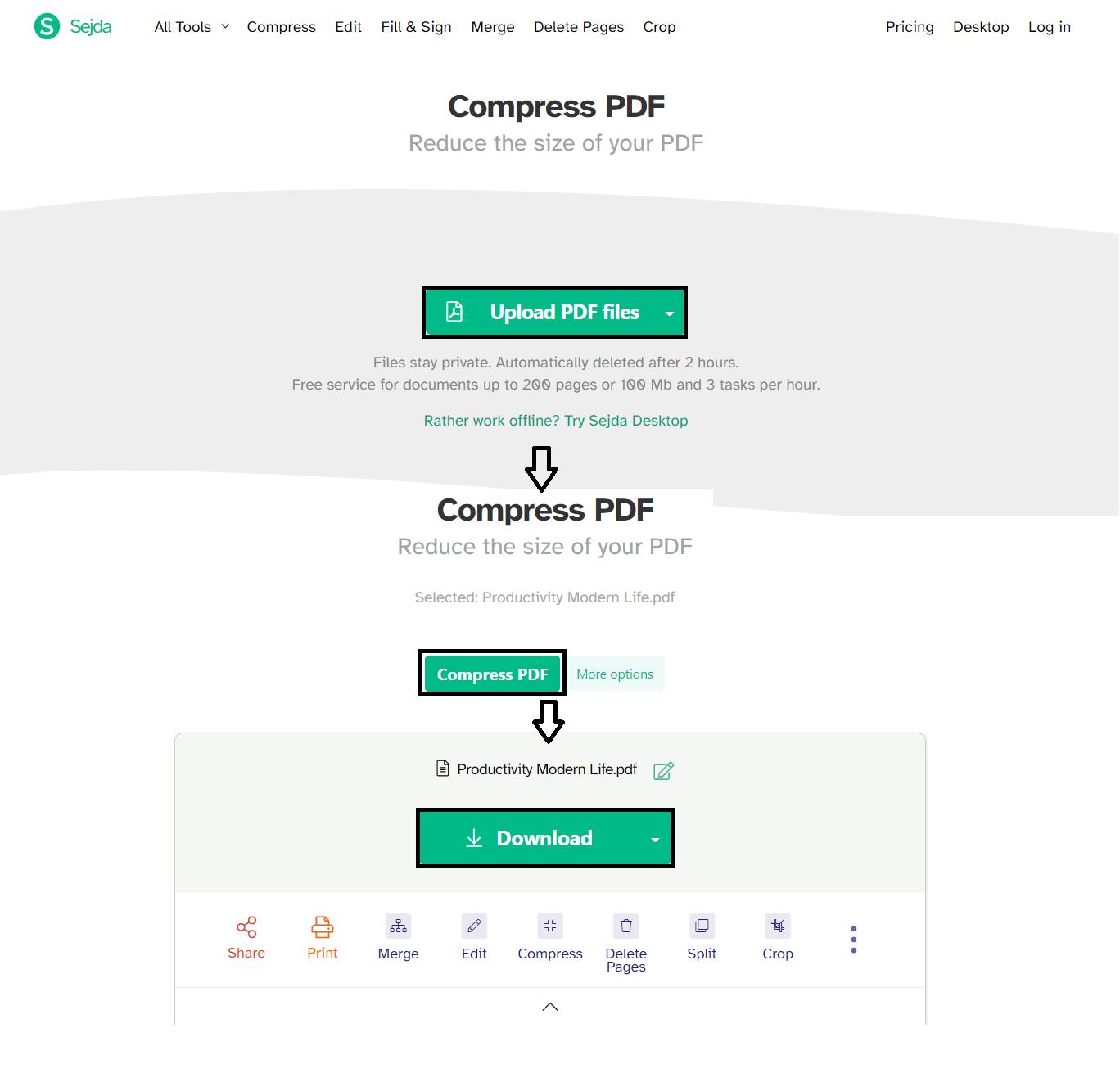
¿Cómo Comprimir con Sejda?
- Ve al sitio web.
- Sube tus archivos.
- Luego, comprime tu PDF.
- Después, puedes descargar tu PDF comprimido.
Precio:
El uso de la aplicación no es gratuito y para las funciones avanzadas hay que optar por una opción de precio de 7,5 $ al mes. La aplicación está disponible tanto para el escritorio como para los navegadores web.
Parte 2: ¿Cómo Comprimir un PDF a 500kb Sin Conexión?
En esta sección, vamos a familiarizarte con múltiples aplicaciones que tienes que descargar en tu escritorio para Comprimir PDF a 500kb sin conexión.
Wondershare PDFelement
Con Wondershare PDFelement, puedes Comprimir un PDF a 500kb sin conexión sin necesidad de internet. PDFelement es también un producto de Wondershare. Es igual que HiPDF, pero la diferencia es que, tienes que descargar PDFelement para utilizarlo.
PDFelement tiene más funciones y herramientas para trabajar con PDF en comparación con HiPDF.
PDFelement es un programa con más de cien herramientas de edición, compresión y conversión de PDF. Con PDFelement, puedes añadir anotaciones, firmas, marcadores, resaltados y textos a tu documento PDF.
Esta aplicación también te permite convertir tus documentos PDF a diferentes formatos de archivo y viceversa. Con el potente compresor de PDFelement, puedes comprimir documentos PDF a 500kb o menos de forma eficiente.

![]() Impulsado por IA
Impulsado por IA
Dos Formas de Comprimir PDF:
Después de descargar PDFelement, tienes dos maneras de comprimir tus archivos PDF a 500kb sin conexión.
Inicia la aplicación PDFelement. En la página de inicio, la aplicación te da la opción de comprimir el archivo PDF.

- La segunda opción es que, tienes que hacer clic en la opción Comprimir PDF bajo la sección de herramientas.
- Selecciona cualquier opción y aparecerá una ventana que te pedirá que establezcas la calidad de la compresión. Selecciona y luego, haz clic en aplicar.
- Después de comprimir, puedes ver que el tamaño de tu PDF se ha reducido.
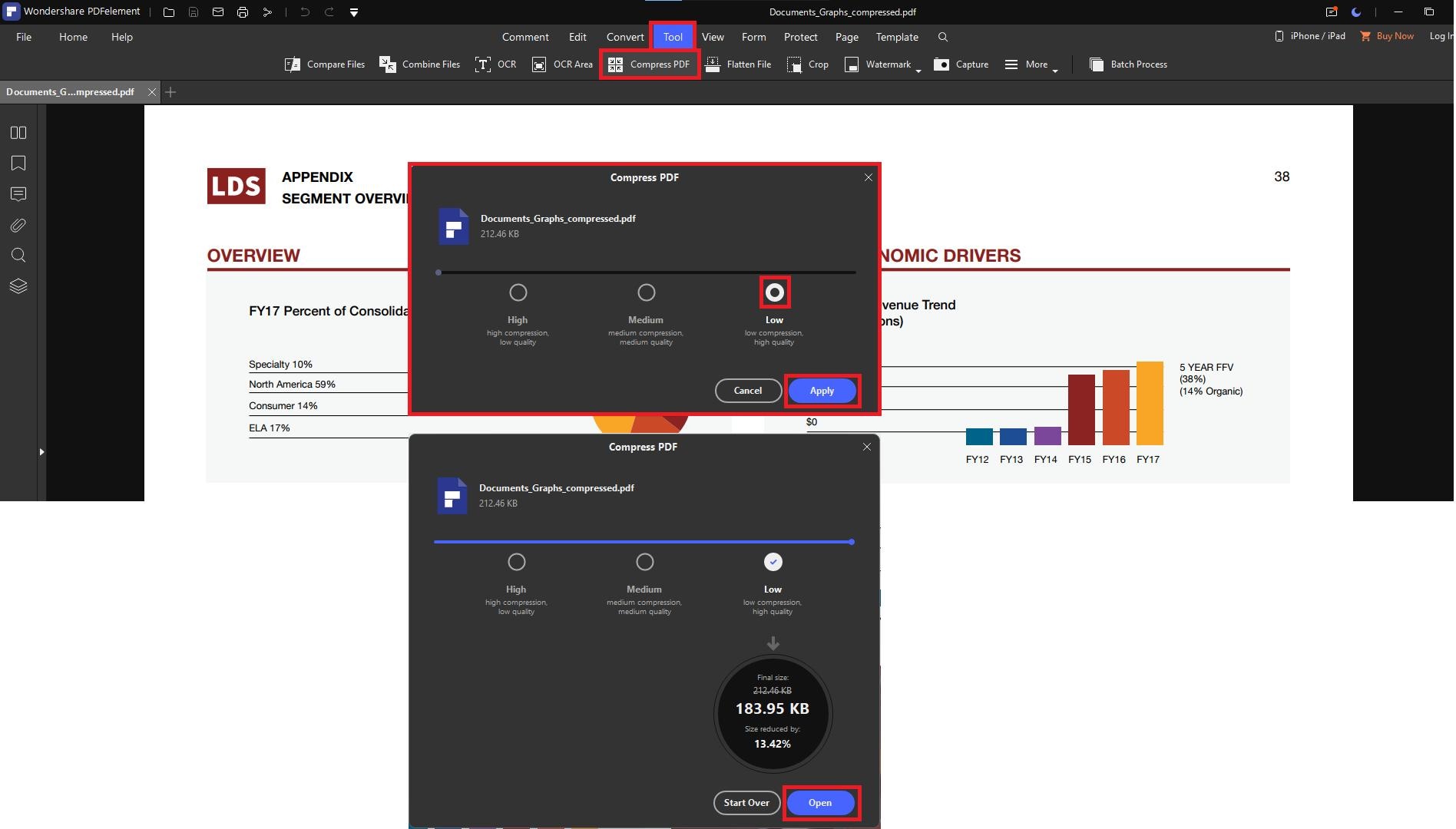

![]() Impulsado por IA
Impulsado por IA
La Opción de Vista Previa:
Con la opción de vista previa de PDFelement, puedes ver el tamaño final seleccionado de tu PDF. La aplicación también, te permite seleccionar los grados bajo, alto y medio para convertir los archivos PDF.
Más Herramientas:
También, puedes utilizar las opciones de edición de PDFelement. La aplicación te ofrece múltiples opciones por las que puedes optar para modificar tu documento PDF. Puedes hacer cualquier modificación como firmar papeles, añadir textos, anotaciones, borrar, etc.
Ventaja:
La aplicación es más asequible que cualquier otro editor de PDF. La calidad del resultado también es deslumbrante.
Wondershare PDFelement Pro DC
Simplifique tu flujo de trabajo con PDFelement Cloud para PDFelement.

Adobe Acrobat
Adobe Acrobat es la mejor herramienta de lectura de PDF que se utiliza principalmente para revisar los PDF. La aplicación tiene todas las opciones para la visualización de archivos PDF. Con más actualizaciones en Acrobat, Adobe también ha añadido herramientas de compresión, conversión y edición de PDF en Acrobat.
La opción de compresión disponible en Adobe Acrobat se llama "Optimización de PDF". Puedes comprimir fácilmente archivos PDF a 500kb sin conexión con Acrobat.
Con tus funciones de edición, puedes modificar aún más los PDF, como editar los textos, añadir textos, resaltar el punto crítico, eclipsar los puntos que quieres ocultar, etc.
También, puedes escanear documentos para convertirlos en PDF. Acrobat también te permite añadir tus firmas digitales a los documentos.
¿Cómo Comprimir con Adobe Acrobat?
- Inicia la aplicación después de descargarla.
- A continuación, en el apartado Herramienta , haz clic en optimizar PDF,
- Después, suelta tu archivo.
- Haz clic en la opción de reducir el tamaño del archivo de la barra de menú superior.
- Ahora, aparecerá una ventana emergente, desde donde seleccionarás la compatibilidad.
- Y luego, haz clic en OK. Y guarda tu archivo.
- Haz clic en "Aplicar a varios archivos" en la ventana emergente para aplicar la misma configuración a varios archivos.
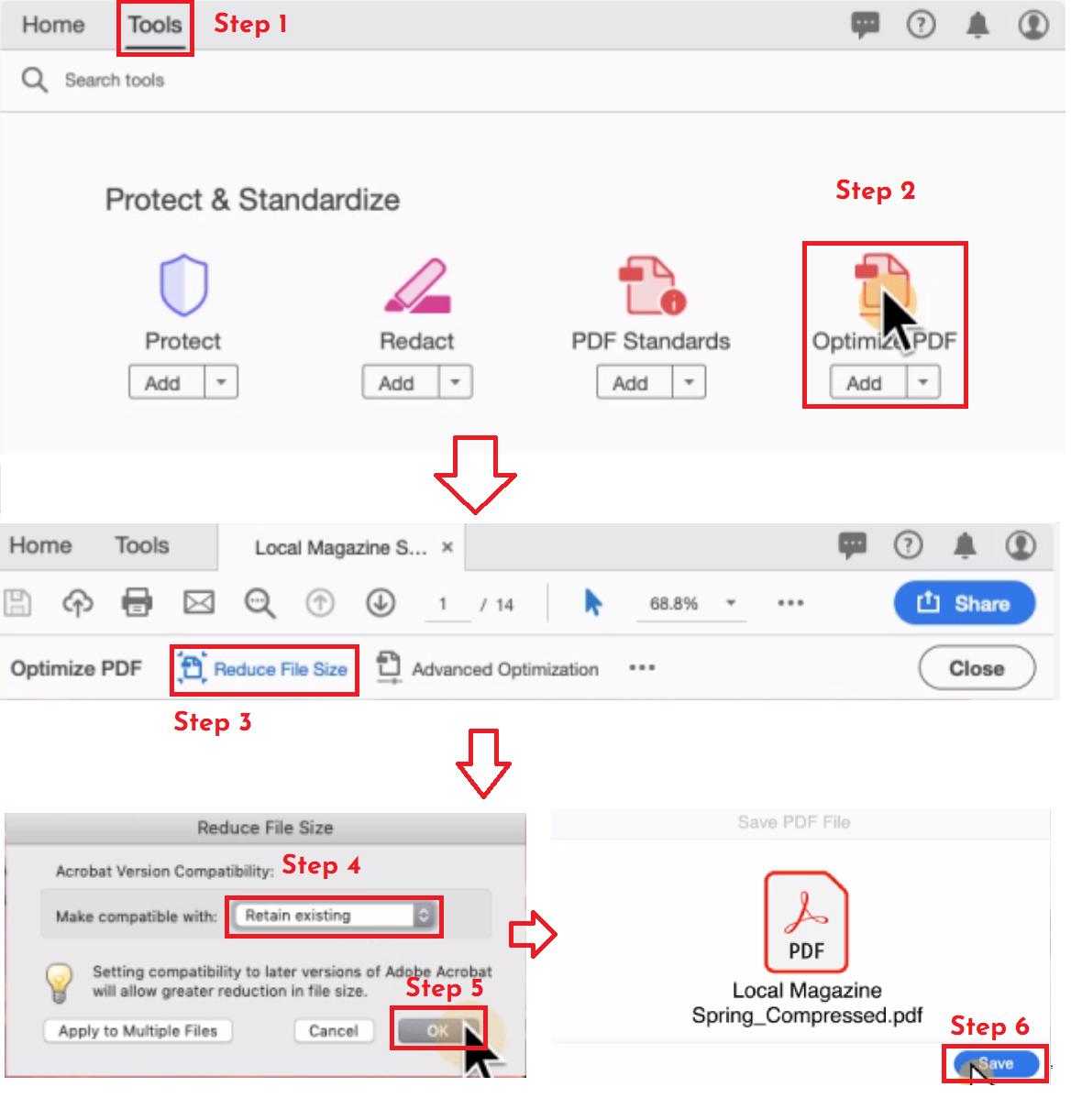
Precio:
La aplicación no es gratuita para la mayoría de sus funciones.
Foxit Reader
Foxit Reader es la herramienta más profesional desarrollada para editar o visualizar documentos PDF. La aplicación se descarga antes de utilizarla. Con Foxit, puedes comprimir PDF a 500kb sin conexión de manera eficiente. Puedes trabajar con tus archivos PDF o cualquier otro documento fácilmente desde cualquier lugar ya que, esta aplicación, está disponible en dispositivos Android e IOS.
¿Cómo Comprimir con Foxit Reader?
Foxit Reader también te ofrece una plataforma de colaboración en la que puedes colaborar con tu equipo en un documento o PDF concreto.
- Para comprimir el PDF a 500kb todo lo que tienes que hacer es descargar la aplicación.
- En la sección Archivo, haz clic en Optimizador de PDF y luego, en Reducir el tamaño del archivo.
- Habrá tres opciones y son: Reducir el tamaño del archivo, Optimización avanzada y Optimizar el PDF escaneado.
- Ahora, haz clic en reducir el tamaño del archivo y luego, haz clic en el archivo actual.
- En una ventana emergente, selecciona las opciones de compatibilidad. Selecciona la opción "conservar lo existente". A continuación, pulsa OK.
- Tu archivo se comprimirá.

Precio:
Tiene todas las herramientas que puedes utilizar para editar, comprimir o convertir tus documentos PDF. La aplicación no es de uso gratuito, tienes que acudir a las opciones de precio si quieres utilizar sus funciones avanzadas.

